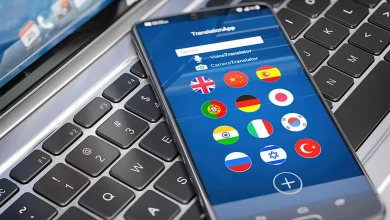Telefonunuzla Eski Fotoğrafları Tarama Yöntemi
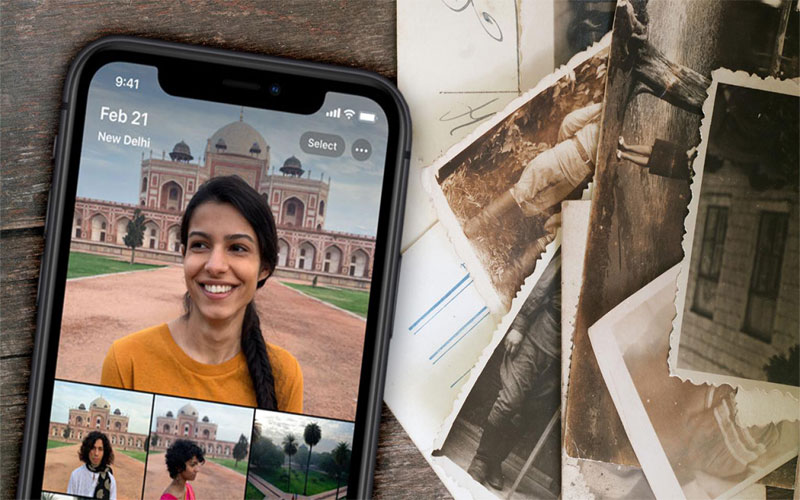
Telefonunuzla Eski Fotoğrafları Tarama Yöntemi. Kaydetmek istediğiniz eski aile fotoğraflarınız varsa, telefonunuzu bir tarayıcıya dönüştürmenize yardımcı olabilecek birkaç uygulama vardır. Google PhotoScan, Microsoft Office Lens ve TurboScan ile eski fotoğrafları nasıl dijitalleştireceğiniz aşağıda açıklanmıştır.
Telefonunuzla Eski Fotoğrafları Tarama Yöntemi
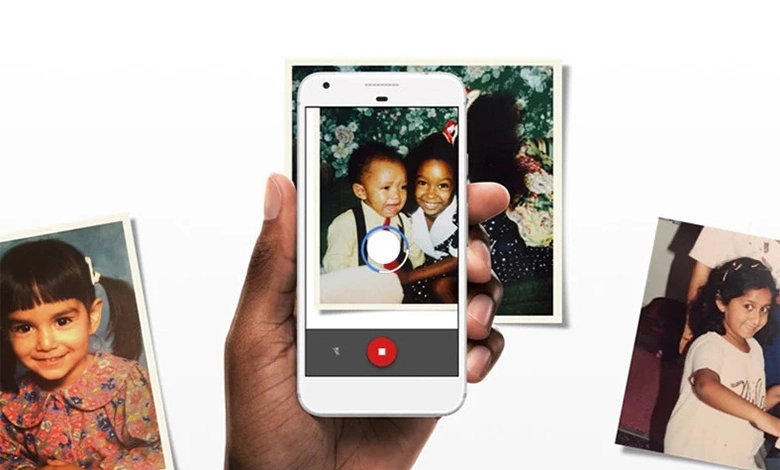
Büyük bir eski basılı fotoğraf koleksiyonunuz varsa, bunları bilgisayarınıza bağlı bir tarayıcı kullanarak dijital hale getirebilirsiniz . Bununla birlikte, en kolay ve en ucuz yol, fotoğraflarınızı taramaya, döndürmeye, kırpmaya ve filtreler eklemeye yardımcı olması için Google PhotoScan, Microsoft Office Lens veya TurboScan gibi bir fotoğraf tarama uygulaması kullanmaktır .
Bir uygulamayı kullanmanın faydalarına rağmen, her durumda en iyi seçenek olmayabileceğini unutmayın . Ana dezavantaj, bir mobil uygulama aracılığıyla elde edilen genel resim kalitesi ve çözünürlüğün, özel bir tarayıcıdan elde edebileceğinizle karşılaştırılmamasıdır. Ayrıca bir uygulamayla çıktı dosyası türü, renk modu, çözünürlük, boyut, parlaklık ve kontrast gibi gelişmiş ayarlara erişemezsiniz.
Bunun yerine, bir fotoğraf koleksiyonunu hızlı bir şekilde taramak istiyorsanız ve en yüksek kaliteye veya çözünürlüğe ihtiyacınız yoksa bir mobil uygulama kullanışlıdır. Ayrıca bağlantı sorunları veya zorlu tarama ayarlarıyla uğraşmanıza gerek kalmaz; sadece işaret edin ve tarayın. İşte birkaç fotoğraf tarama uygulaması ve nasıl çalıştıklarına bir göz atın.
Google PhotoScan
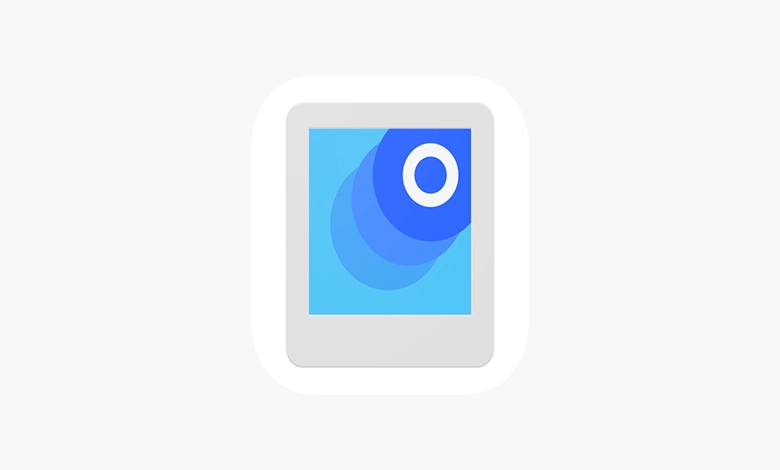
Google PhotoScan, görüntülerinizi düz ve dengeli tutmak için parlamayan taramalar, otomatik kırpma ve akıllı döndürme vaat ediyor. Android veya iOS için ücretsiz uygulamayı indirin ve uygulamayı açın. Taramak istediğiniz fotoğrafı hizalayın ve deklanşöre basın. Uygulama daha sonra fotoğrafın dört köşesinin her birinde beyaz bir daire görüntüler.
Her bir daireyle birbiri ardına iletişim kurmak için telefonunuzu yatay olarak hareket ettirin. Ancak telefonunuzu eğmemeye çalışın; düz tutun. Dört çevrenin hepsiyle iletişim kurduktan sonra, taranan görüntüyü görmek için sağ alttaki küçük resme dokunun.
Taramayı gösteren ekranda görüntüyü döndürebilir, köşeleri ayarlayabilir veya yeniden denemek için görüntüyü silebilirsiniz. Paylaş simgesine dokunun ve taranan görüntüyü e-posta, mesajlaşma veya diğer uygulamalar ve hizmetler aracılığıyla paylaşabilirsiniz.
Bittiğinde, resmi görüntülemek için sol üst köşedeki sol oka dokunun. Başka bir taramayı yakalamak için sol oka tekrar dokunun.
Microsoft Office Lens
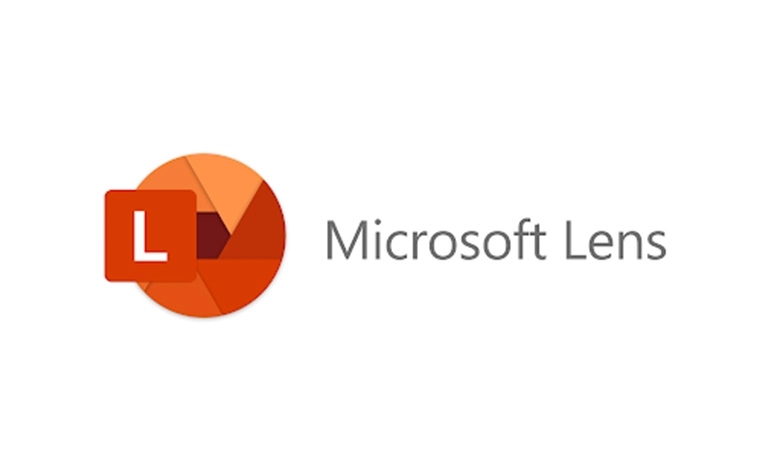
Microsoft Office Lens, kağıt belgeleri, kartvizitleri , beyaz tahtaları ve fotoğrafları taramak için tasarlanmıştır. Ücretsiz uygulamayı ( Android , iOS ) indirip yükleyin, uygulamayı açın ve tarama türünü Fotoğraf olarak ayarlayın. Flaşı açıp kapatarak ya da otomatik olarak ayarlayarak da ayarlayabilirsiniz.
Taramayı yapmak için deklanşöre dokunun, ardından bir sonraki adıma geçmek için turuncu daireye dokunun.
Başka bir fotoğraf taramak isterseniz, fotoğraf düzenleyiciden Ekle’ye dokunun. Filtreler simgesine dokunarak farklı filtreler deneyebilir veya Kırp’ı seçerek taramanın köşelerini ve kenarlarını ayarlayabilirsiniz. Ek özelliklere erişmek için Daha Fazla simgesine dokunun.
Döndür simgesine dokunarak görüntüyü döndürün veya Sil’e dokunarak taramayı kaldırın. Mürekkep simgesine dokunduğunuzda, fotoğraf üzerinde çizim yapabilirsiniz ve Metin’i seçmek, resmin üzerinde metin oluşturmanıza olanak tanır. Bittiğinde Bitti’ye dokunun.
TurboScan
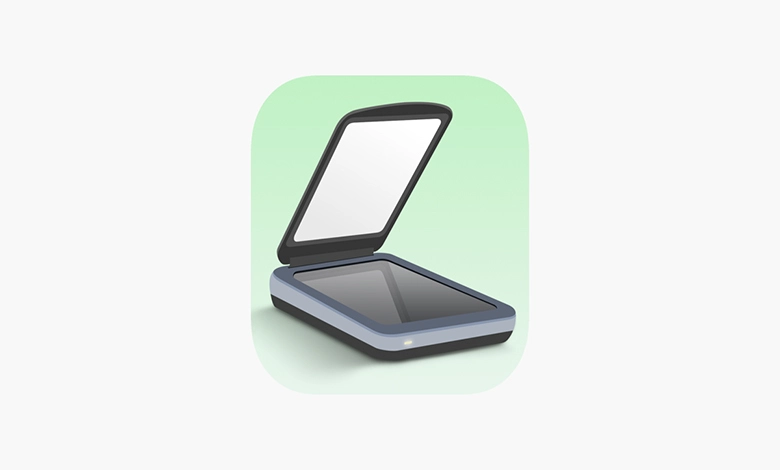
TurboScan ile belgeleri, kartvizitleri, dizin kartlarını ve fotoğrafları tarayabilirsiniz. Android ve iOS için mevcut olan ücretsiz sürüm, sizi yalnızca üç tarama ile sınırlar. 4,99 ABD doları tutarında uygulama içi satın alma, bu kısıtlamayı kaldırır, böylece sınırsız sayıda dosyayı tarayabilirsiniz.
TurboScan, varsayılan sayfa boyutunu, varsayılan dosya adı formatını ve çıktısını (PDF ve JPG dahil) ayarlamanıza ve flaşı açık, kapalı veya otomatik olarak etkinleştirmenize olanak tanıyan sağlıklı bir dizi seçenek ve ayar sunar.
TurboScan’i kullanmak için fotoğrafınızı konumlandırın ve deklanşöre basın. Ayrıca uygulamayı, fotoğrafı sıraladıktan sonra otomatik olarak tarama yapacak ve aynı taramanın üç fotoğrafını çekecek şekilde ayarlayabilir, böylece en iyisini seçebilirsiniz.
Sonraki ekranda, fotoğrafınızı kırpmak için sol üstteki Çerçeve komutuna dokunun, ardından işiniz bittiğinde Bitti’ye dokunun. Bir sonraki ekranda görüntüyü aydınlatabilir veya koyulaştırabilir, döndürebilir veya silebilir ve tekrar deneyebilirsiniz. İşiniz bittiğinde İleri’ye dokunun. Bir sonraki ekranda, fotoğrafı adlandırmak veya boyutunu değiştirmek için Kalem simgesine dokunun. Ayrıca bir tarih damgası da ekleyebilirsiniz. Bitti’ye dokunun.
Fotoğrafı e-posta, mesajlaşma veya farklı bulut hizmetleri aracılığıyla paylaşmak için Paylaş simgesine dokunun. Ayrıca fotoğrafı Fotoğraflar kitaplığınıza kaydedebilir, başka bir yere kopyalayabilir veya yazdırabilirsiniz. Fotoğrafı TurboScan galerisine kaydetmek için Bitti’ye dokunun.
İlginizi Çekebilir 👇
👉 Vesikalık Fotoğraf Boyutu Kaç Cm Olmalı?
👉 Öğrenci Gündemi’ ni İnstagram’dan Takip Etmek İçin Tıklayınız